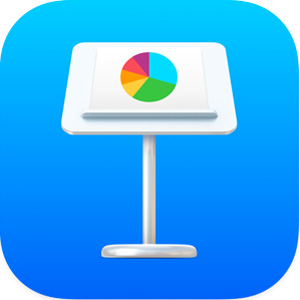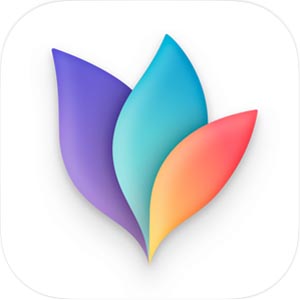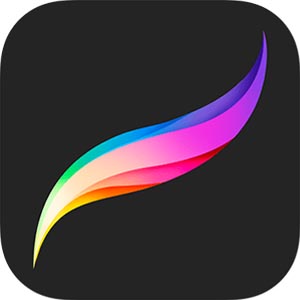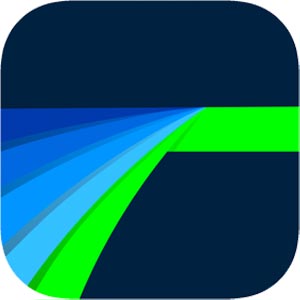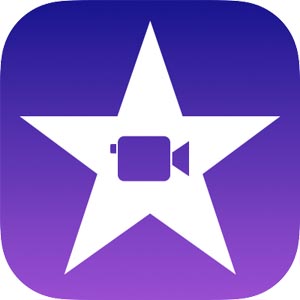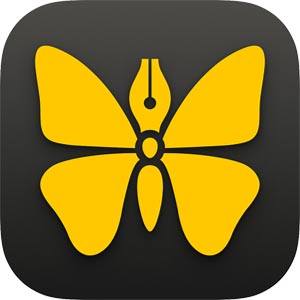Das iPad auf einen externen Monitor vergrößern? Zeigen Sie uns die praktischen Fähigkeiten des iPads mit beliebten Apps!
2022/11/18 |Von G Editorin
Seit der Einführung des iPad mit USB-C bietet iPad mehr Erweiterungsmöglichkeiten. Mit der Unterstützung von Maus, Tastatur, tragbarer Festplatte und anderen Geräten bietet das iPad ein computerähnliches Erlebnis und sogar mehr Komfort als ein Computer. Abgesehen von einiger spezieller Software können die meisten Aufgaben jetzt auf einem iPad erledigt werden. Obwohl das iPad den Computer noch nicht vollständig ersetzt hat, wurden viele Apps für das externe Display optimiert. Es gibt immer noch viele empfehlenswerte Vorteile für die Verwendung eines externen Monitors mit dem iPad.
Monitor On-Lap 2101H und das iPad Pro (iPad OS 15.6) als Testfall, um zu zeigen, wie man das iPad über USB-C/HDMI-Schnittstellen auf einen großen Bildschirm bringt und was dabei zu beachten ist.
Außerdem stellen wir einige beliebte Apps vor und geben praktische Tipps zur Verbesserung der Produktivität mit einem externen Monitor. Wenn Sie die Verwendung des iPad mit einem externen Monitor noch nicht ausprobiert haben, müssen Sie sich unbedingt Notizen machen und lernen!

👉 Informationen zur Verwendung des neuesten "Stage Manager"-Features mit iPadOS 16 siehe bitte diesen Artikel: Der Stage Manager auf iPadOS 16 steigert die Produktivität mit gestapeltem Doppelmonitor
Worauf sollte ich achten, wenn ich das iPad an einen externen Monitor anschließe?
Obwohl das iPad Hardware-Geräte wie ein Computer erweitern kann, ist das Benutzererlebnis aufgrund einiger Software-Einschränkungen immer noch nicht so perfekt wie bei einem Computer.
Bevor Sie es verwenden, sollten Sie sich über Ihre eigenen Anforderungen im Klaren sein und dann überlegen, ob Sie das iPad an einen externen Monitor anschließen wollen.
☝ Was ist zu beachten, wenn das iPad mit einem externen Monitor verbunden wird?
1. Wenn das iPad an einen externen Monitor angeschlossen wird, zeigt es in den meisten Fällen nur einen "Spiegeleffekt" (synchronisierte Anzeige) und kann nicht als erweiterter Bildschirm wie ein Computer verwendet werden.
2. Das Bildschirmverhältnis des iPad ist 4:3, und die meisten unserer häufig verwendeten Monitore haben ein Bildschirmverhältnis von 16:9. Wenn also ein externer 16:9-Monitor an das iPad angeschlossen wird, erscheinen auf beiden Seiten des Monitors schwarze Ränder.
3. Wenn Sie den Optimierungsmodus "Apps ohne externes Display" verwenden, wird der externe Bildschirm gleichzeitig ausgeschaltet, wenn das iPad ausgeschaltet wird.
☝ Unterstützt mein iPad Typ-C-Ausgabe?
Folgende iPad-Modelle sind mit einem USB-C-Anschluss ausgestattet:
•iPad Pro (11", 1. Generation oder neuer)
•iPad Pro (12,9", 3. Generation oder neuer)
•iPad (10. Generation)
•iPad Air (4. Generation oder neuer)
•iPad mini (6. Generation)
Wenn Ihr iPad mit einem Lightning-Anschluss ausgestattet ist, können Sie es auch über einen Lightning-zu-HDMI-Adapter an einen externen Monitor anschließen (siehe diesen Artikel hier).
Offizieller Support von Apple
Es gibt auch Anweisungen im offiziellen Apple-Benutzerhandbuch (hier) zum Anschließen des iPad mit einem Kabel an einen externen Monitor.
Steigern Sie die Produktivität von iPad Pro/ iPad Air/ iPad mini durch Anschluss an einen externen Monitor
Methode ❶ Verbindung mit einem USB Typ-C Kabel ohne unnötige Redundanz
Wie bereits erwähnt, gibt es einige Systembeschränkungen für den Anschluss des iPad an einen externen Monitor. Abgesehen von diesen kleinen Nachteilen kann das iPad mit einem externen Monitor noch produktiver sein.
The latest versions of iPad Pro, iPad Air, and iPad mini have adopted the USB-C port. By just one USB Type-C cable can we connect iPad and On-Lap 2101H portable monitor, and 2101H can change iPad at the meantime. This is the easiest and fastest connection method we suggest.
Die neuesten Versionen von iPad Pro, iPad Air und iPad mini haben den USB-C-Anschluss übernommen. Mit nur einem USB-Typ-C-Kabel können wir iPad und On-Lap 2101H tragbaren Monitor verbinden, und 2101H kann iPad in der Zwischenzeit aufladen. Dies ist die einfachste und schnellste Verbindungsmethode, die wir empfehlen.
Der USB-A-Anschluss auf der Rückseite des On-Lap 2101H kann für die Verbindung mit einer Maus, einer Tastatur oder einem USB-Flash-Laufwerk verwendet werden.
*Bitte verwenden Sie das USB-C-Kabel, das mit dem 2101H-Monitor geliefert wurde, oder das Apple Thunderbolt 3 (USB-C)-Kabel.

Der Anschluss des 2101H an die drahtlose Tastatur und Maus erfolgt in folgenden Schritten:

Schritt 1.
Schließen Sie das Netzkabel des 2101H an.

Schritt 2.
Verwenden Sie USB Typ-C, um 2101H und iPad zu verbindenUse USB Type-C to connect 2101H and iPad
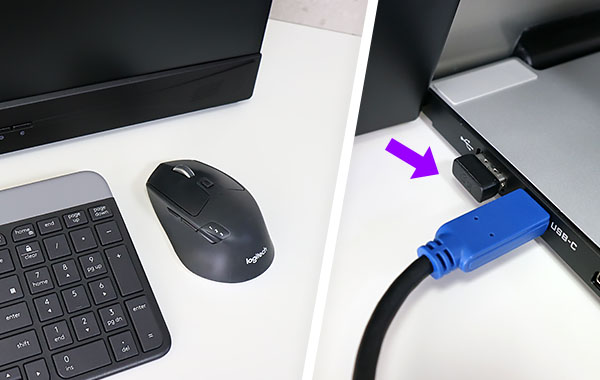
Schritt 3.
Verbinden Sie den USB-A-Anschluss mit dem USB-Empfänger der kabellosen Tastatur und Maus
Methode ❷ Multifunktionale Hub maximiert die Erweiterbarkeit
For users with advanced demand, it is recommended to use a USB-C multi-function expansion hub, whose derived various ports can meet different needs. Even if the external monitor at hand does not support USB-C interface, it can also be connected with iPad through the HDMI/VGA port. At the same time, connect external USB devices such as mouse, keyboard, SD memory card or USD drive. The USB-C port on iPad Pro has a data transfer speed of up to 10Gbps, so there is no need to worry about the problem of poor compatibility with multiple external devices.
Für Nutzer mit fortgeschrittenen Ansprüchen empfiehlt sich ein USB-C-Multifunktions-Erweiterungshub, dessen abgeleitete verschiedene Anschlüsse unterschiedliche Anforderungen erfüllen können. Auch wenn der vorhandene externe Monitor keine USB-C-Schnittstelle unterstützt, kann er über den HDMI/VGA-Anschluss mit dem iPad verbunden werden. Gleichzeitig lassen sich externe USB-Geräte wie Maus, Tastatur, SD-Speicherkarte oder USD-Laufwerk anschließen.
Der USB-C-Anschluss des iPad Pro hat eine Datenübertragungsgeschwindigkeit von bis zu 10 Gbit/s, sodass Sie sich keine Sorgen über das Problem der schlechten Kompatibilität mit mehreren externen Geräten machen müssen.

💡 Wenn Sie sich für einen Multifunktions-Hub entscheiden, müssen Sie das iPad über die HDMI-Schnittstelle mit dem On-Lap 2101H verbinden, und das 2101H kann das iPad in diesem Fall nicht aufladen.


*Gängige USB-C-Hubs auf dem Markt können je nach den Spezifikationen und den verwendeten Geräten ausgewählt werden.
Steigern Sie die Produktivität des iPad mit einem externen Monitor. Beliebte Apps können auf diese Weise verwendet werden!
Der Anschluss des iPad an ein externes Display ist nicht mehr nur für die Projektion von Bildern auf einen großen Bildschirm gedacht. Mit zunehmenden Aktualisierungen werden viele Apps für das iPad OS optimiert, um die Bedürfnisse von Nutzern externer Displays zu erfüllen.
Nachfolgend finden Sie eine Liste der Anwendungen, die auf externe Monitore angewendet werden können, und wie sie angewendet werden.
A. Vergrößern zum Teilen und Betrachten
♪Präsentationsprogramm: Keynote
Die leistungsfähigste Präsentationssoftware auf dem Apple-System ist Keynote. Wir haben die Keynote-Präsentationsanwendung für zwei Bildschirme in diesem Artikel - Hocheffizientes MacBook-Doppelbildschirm-Know-how - vorgestellt. Diese Funktion funktioniert auch auf dem iPad OS. Wenn Sie das iPad zur Durchführung einer Diashow an einen externen Monitor anschließen, gibt es keine Zoombeschränkung und die Folien werden auf dem externen Monitor im Vollbildmodus angezeigt.
Ob es sich um eine Gruppendiskussion oder ein Briefing in einem kleinen Konferenzraum handelt, die Präsentation von Folien mit einem iPad und einem tragbaren 2101H-Monitor löst das Problem, dass kein Projektor zur Verfügung steht.
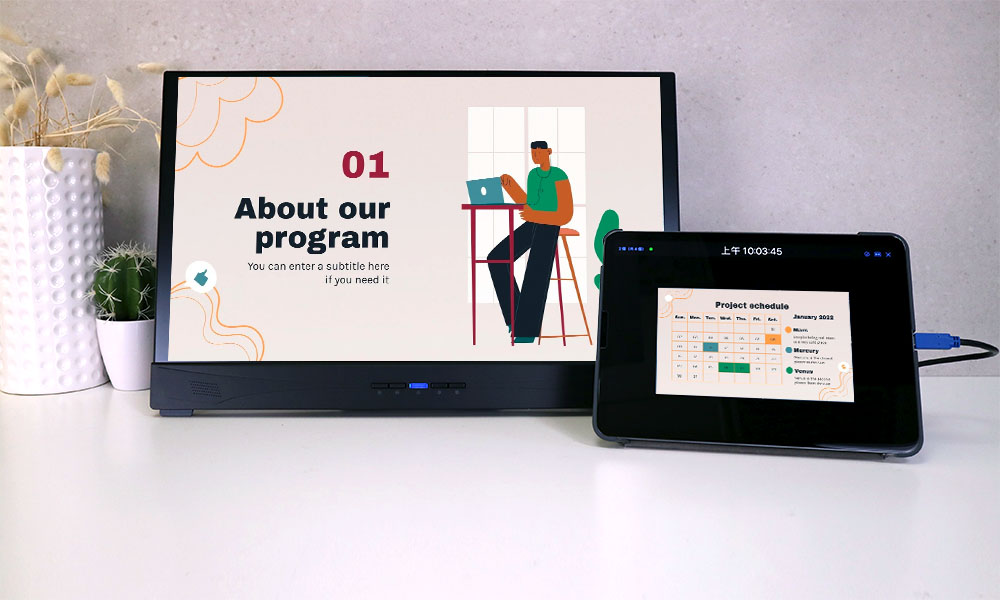
♪Notizsoftware: Goodnotes5, Notability
Diese beiden Apps für handschriftliche Notizen sind Ihnen nicht unbekannt, aber haben Sie schon einmal versucht, Goodnotes/Notability auf einem externen Monitor zu verwenden? Obwohl es einige Unterschiede zwischen den beiden Anwendungen gibt, unterstützen beide die Projektion auf einen externen Monitor. Wenn ein externer Monitor angeschlossen ist, wird ein Menü für den Präsentationsmodus angezeigt, mit dem Sie Ihre Notizen auf einem größeren Bildschirm darstellen können, während der Stift in Ihrer Hand als Laserpointer verwendet werden kann, um Punkte zu markieren.
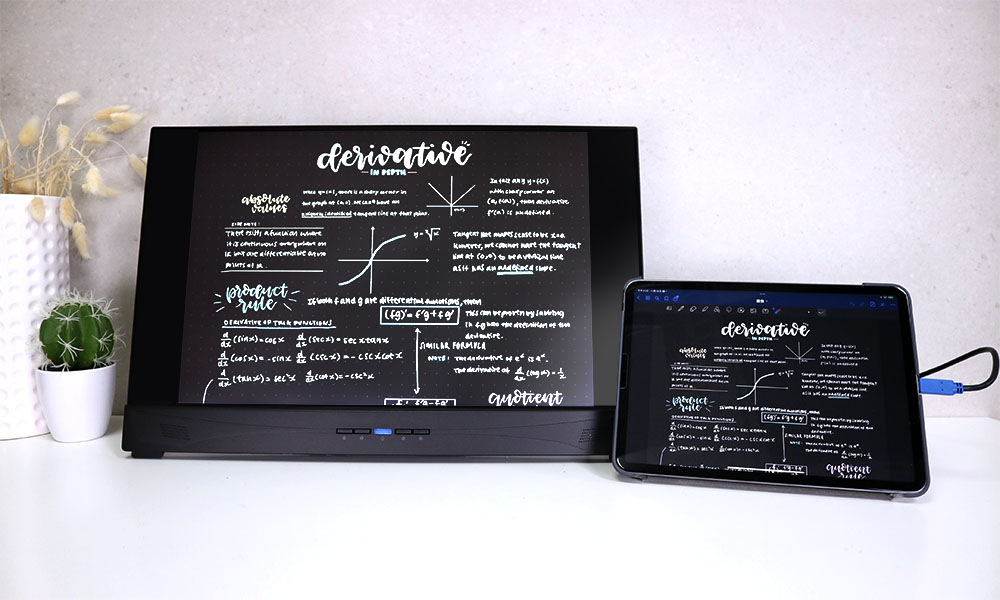
Zusätzlich zu den oben genannten Funktionen kann die "Multitasking" auf dem iPad im Präsentationsmodus eingestellt werden, und Sie können die Daten im geteilten Bildschirm anzeigen, während der Inhalt der Notiz auf dem großen Bildschirm dargestellt wird.
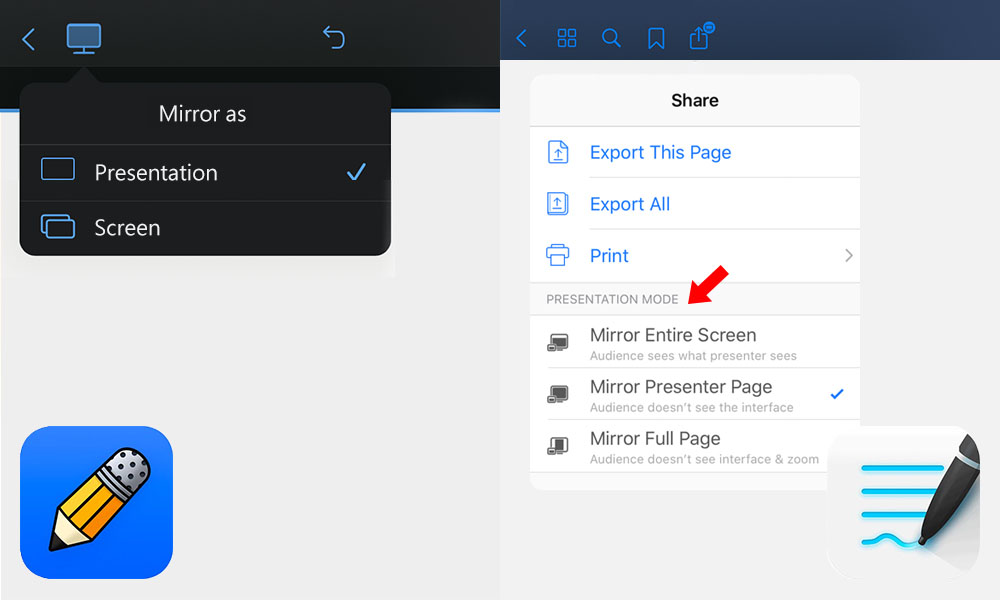
▲ Menü für den Präsentationsmodus
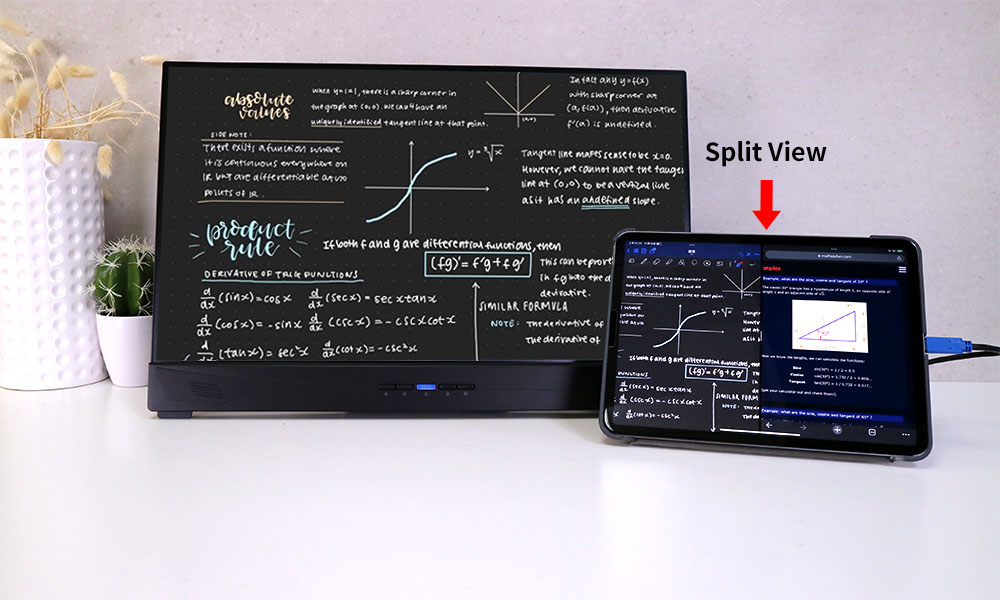
▲ Multitasking
♪Mind Mapping: MindNode
Nachdem das iPad an einen externen Monitor angeschlossen ist, kann "MindNode" im Vollbildmodus auf dem externen Monitor angezeigt werden. Das neueste Update fügt außerdem die Funktion "Lock Viewport " hinzu, die die Zoom- und Bildlaufposition auf dem externen Monitor sperrt, so dass die Präsentation auf dem externen Monitor nicht beeinträchtigt wird, auch wenn das iPad in Betrieb ist. Es ist ideal für die geschäftliche und akademische Kommunikation.
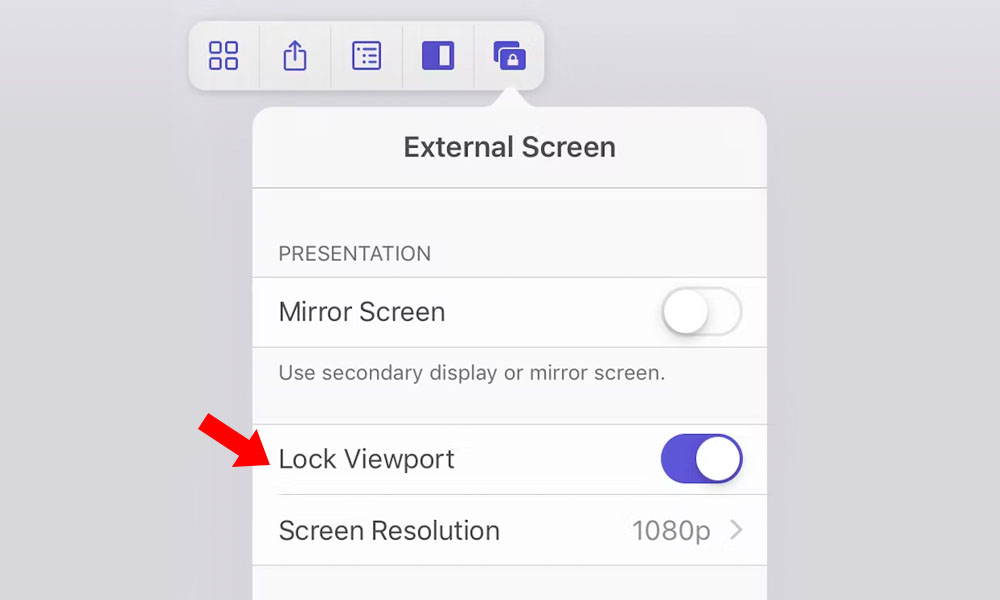
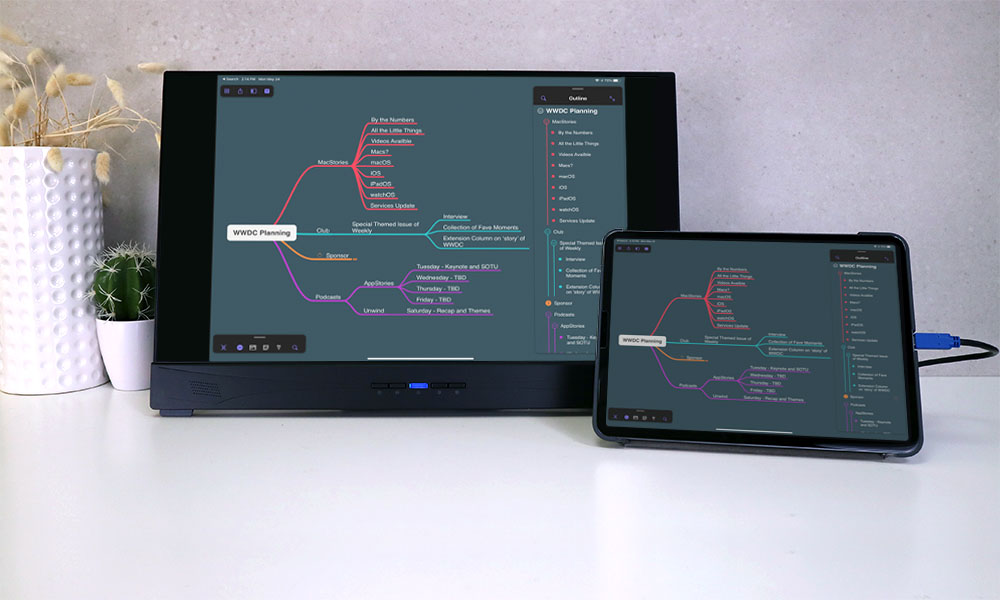
♪Software für kreatives Zeichnen: Procreate
Obwohl Procreate nicht für externe Bildschirme optimiert ist, ermöglicht die Projektionsfunktion den Erstellern, Details auf einem größeren Bildschirm zu sehen. Ob beim Kopieren von Kunstwerken oder bei der Vorschau der Effekte einer handgezeichneten Animation, der große Bildschirm ist ein praktischer Vorschau-Viewer.

B. Effiziente Bearbeitung
♪Videobearbeitungssoftware: LumaFusion, iMovie
Im Vergleich zur kostenlosen Version von iMovie ist LumaFusion vielseitiger in Bezug auf Funktionen und Schnittstellen und wird auch als die iPad-Version von FinalCut Pro bezeichnet. Wenn Sie ein Kreativer sind, der häufig mit dem iPad aufnimmt und bearbeitet, ist diese App sehr zu empfehlen.
Beide Anwendungen verfügen über eine Funktion zur Optimierung des externen Monitors. Wenn Sie den externen Monitor anschließen, klicken Sie auf das Symbol "Erweiterter Bildschirm" in der Symbolleiste. Der externe Monitor zeigt dann eine Vollbildvorschau der Szene an, sodass Sie bei der Bearbeitung jedes Detail besser sehen können.

♪Schreibprogramm: Ulysses
"Ulysses" ist die am häufigsten verwendete Software für Schriftsteller. Obwohl es keine externe Anzeigeoptimierung unterstützt, unterstützt es einen dunklen Modus, sodass Sie Ulysses auf einem externen Monitor als Vollbild verwenden können. Gleichzeitig unterstützt es die geteilte Anzeige. Wenn Sie in Ulysses schreiben, können Sie einfach zwischen mehreren Projekten wechseln, um Webseiten oder andere Inhalte anzuzeigen. Projizieren Sie das iPad auf On-Lap 2101H und schreiben Sie mit der externen Tastatur, die über den USB-A-Anschluss des 2101H angeschlossen ist. Der Stress, der durch das lange Betrachten von Text auf einem kleinen Bildschirm entsteht, wird gemildert, so dass das Gesamterlebnis für den Benutzer und Ihre Visionen besser sind.

C. Video/Spiel-Maximierung
♪Video Unterhaltung: Netflix, Disney+, HBO GO, Apple TV, Amazon Prime Video
Die meisten großen Streaming-Plattformen wie Netflix, Disney+, HBO GO usw. sind für die Vollbildwiedergabe auf dem externen Monitor optimiert, sodass Sie sich keine Sorgen um schwarze Ränder machen müssen. Auch das Ausschalten des iPad-Bildschirms während der Wiedergabe eines Films hat keine Auswirkungen auf die Anzeige auf dem externen Monitor.
Wenn Sie das iPad für Komaglotzen verwenden, ist es bequemer, das iPad mit einem USB-C-Kabel auf den On-Lap 2101H zu projizieren, während Sie die Hände und müden Augen befreien. Der On-Lap 2101H ist nicht nur einfach zu transportieren und aufzubewahren, sondern kann auch in einer kleinen Ecke verwendet werden, um ein Theater zu schaffen und die Serien zu genießen. Es ist sehr zu empfehlen für Out-of-Home-Leute!

♪Spiel: Real Racing 3
Real Racing 3 ist ein Rennspiel mit sehr guter Grafik und einem tollen Spielerlebnis. Es ist auch eines der wenigen Spiele, die den Vollbildschirm auf einem externen Monitor unterstützen, was es dem Spieler ermöglicht, das iPad in einen Lenkrad-Controller zu verwandeln.
Dieses Spiel unterstützt auch externe Joysticks. Wenn Sie also einen PS4- oder Xbox-Joystick zur Hand haben, können Sie ihn auch per Bluetooth-Kopplung bedienen. Wenn Sie dieses Spiel auf einem tragbaren On-Lap 2101H-Monitor spielen, erhalten Sie eine größere Ansicht und ein realistischeres Erlebnis.

Abschließende Bemerkungen
Nach der Lektüre der obigen Ausführungen sollten Sie ein gutes Verständnis dafür haben, was Sie auf dem iPad mit einem externen Monitor tun können. Wenn Sie Ihr iPad bereits als primäres Arbeitsgerät oder für Freizeit und Unterhaltung verwenden, warum nicht versuchen, Ihr iPad an einen externen Monitor anzuschließen und herauszufinden, was für Sie besser funktioniert?
Mit der bevorstehenden Veröffentlichung von iOS 16 in diesem Jahr wird die Funktion "Stage Manager"(iPad models that support Stage Manager) zum System hinzugefügt, um die Vollbildanzeige auf externen Monitoren zu unterstützen, sodass es keine schwarzen Balken mehr gibt! Sie können mehrere Apps gleichzeitig auf dem iPad und dem externen Monitor anzeigen und Dateien und Apps per Drag & Drop zwischen den Bildschirmen verschieben. Wir freuen uns auf die offizielle Veröffentlichung und werden das Erlebnis in Zukunft weiter aktualisieren.
👉 In Verbindung stehende Artikel: Der Stage Manager auf iPadOS 16 steigert die Produktivität mit gestapeltem Doppelmonitor
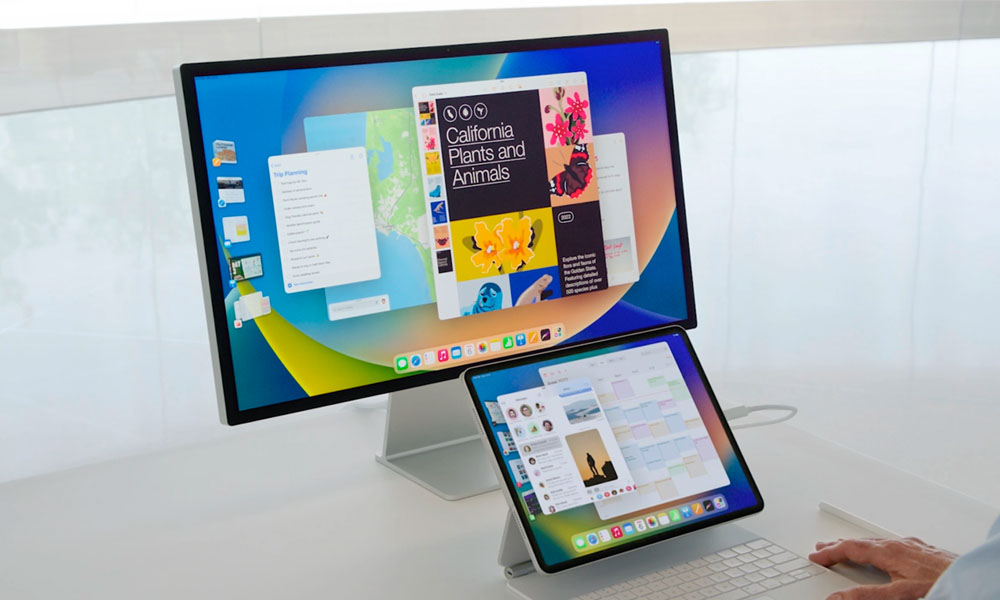
Quelle: Apple